电脑如何自动关机 电脑如何自动关机设置win10
时间:2022-08-13人气:作者:未知

演示机型:联想天逸510s && MacBook Pro
系统版本:Windows10 && macOS10.15.4
苹果电脑具体操作如下:
1.点击屏幕左上角的苹果标志。
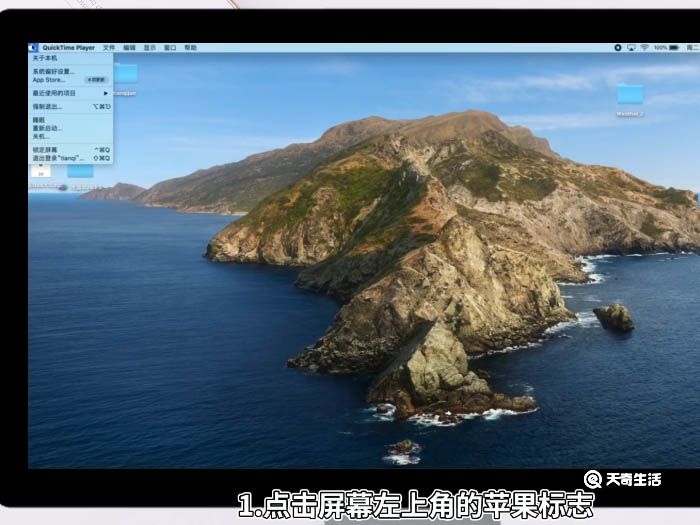
2.选择系统偏好设置。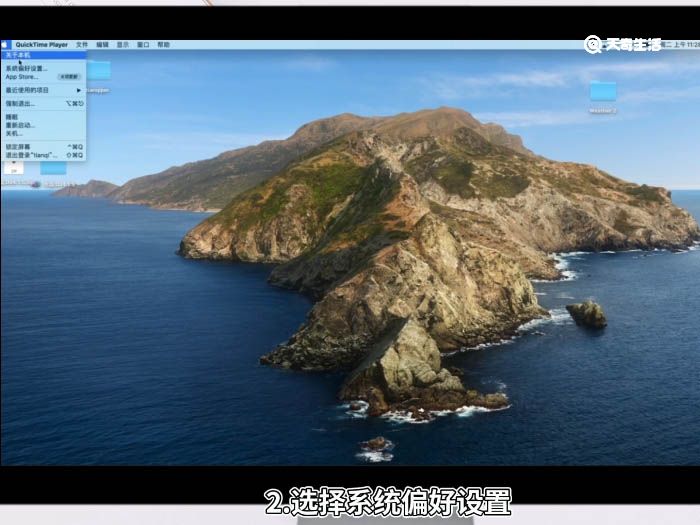
3.打开后选择节能。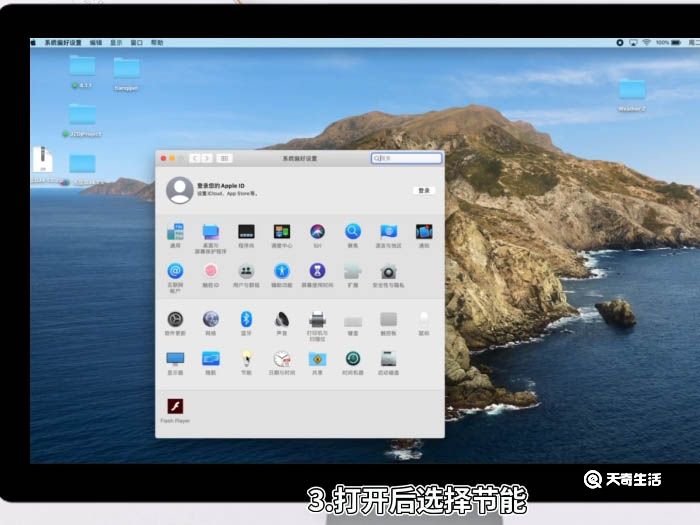
4.点击右下角的定时。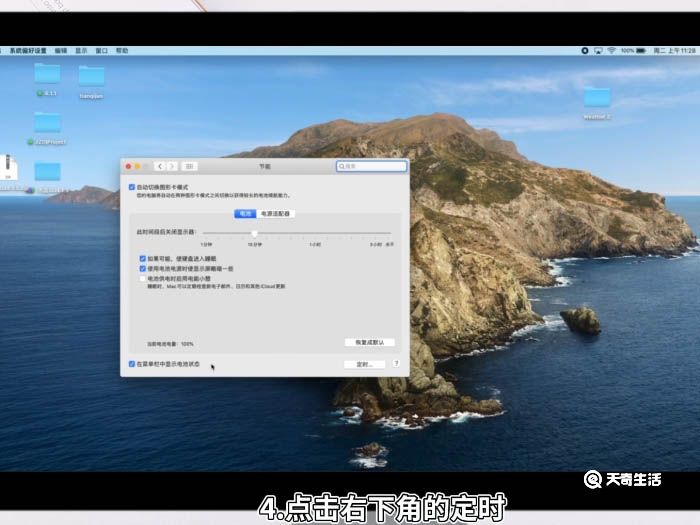
5.在新页面勾选上第二行睡眠前面的勾选框。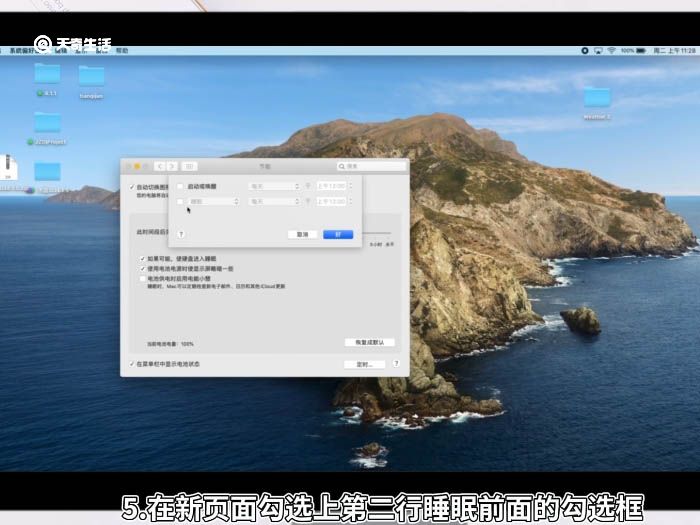
6.设置要自动操作的功能。
点击睡眠选择关机。
设置自动关机的频率。
设置要自动关机的时间。
这里是12小时制的。
7.然后点击左上角的红色叉号关闭系统偏好设置即可。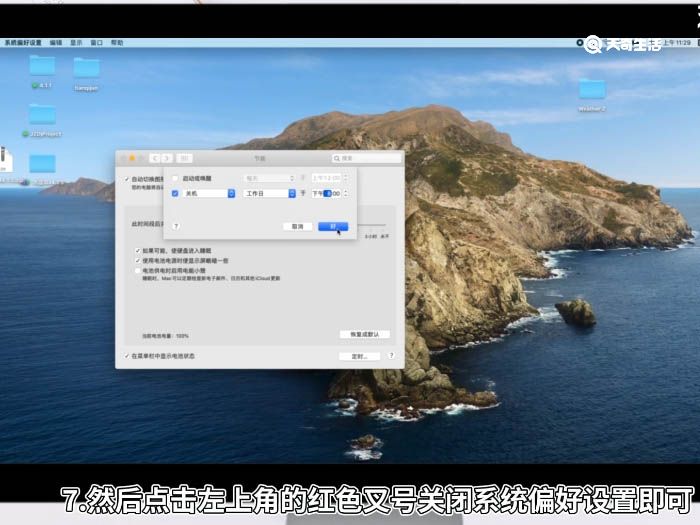
使用Windows10电脑具体操作如下:
1.按键盘组合键win+r打开运行程序。

2.输入shutdown -s -t 和时间。
3.这里的3600是设置电脑自动关机的时间。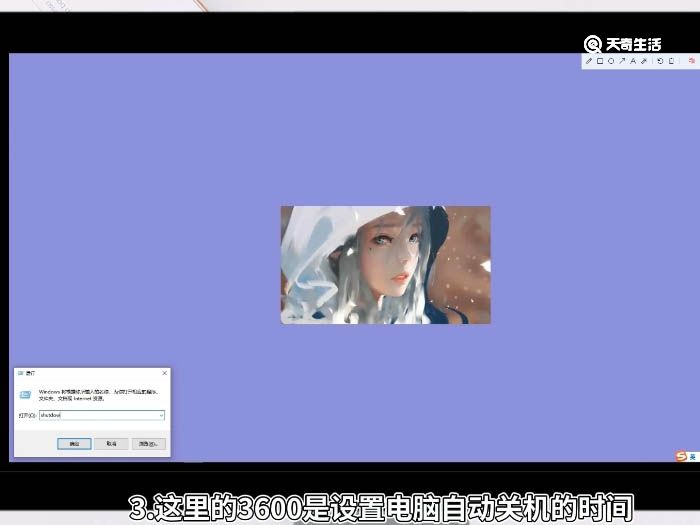
4.时间是以秒为单位计算。
5.在点击确定以后。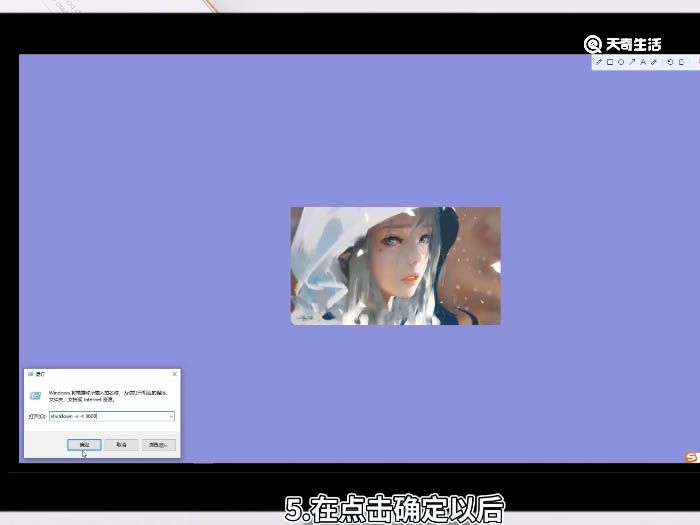
6.右下方会出现一个信息框。
7.显示电脑在什么时候自动关机。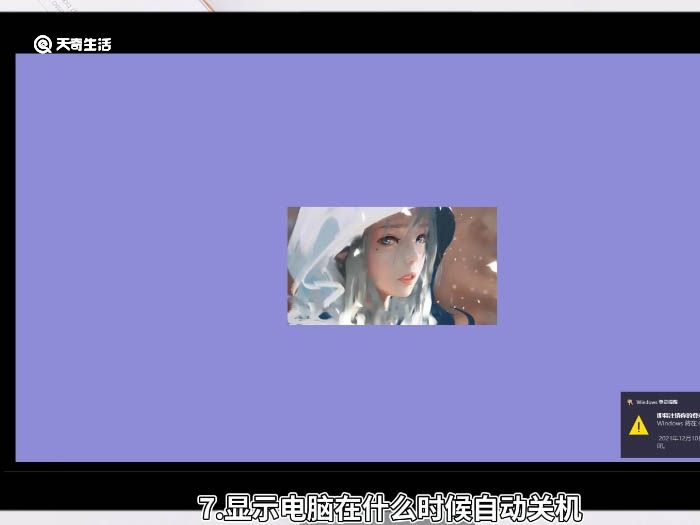
总结:
Windows系统设置自动关机前做好数据备份,以免突然关机造成数据丢失
在输入shutdown -s -t 和时间的时候不能出错,否则不能设置成功。
苹果电脑设置自动关机的时间会有10分钟的提示,也就是延迟10分钟,所以要让电脑在自己想要关机的时间关机,需要设置早10分钟才行。
最新文章
展开全部内容
相关文章
本类推荐









